V tomto článku uvidíme niektoré príkazy systému Linux, ktoré nám pomôžu zobraziť obsah archívu bez nutnosti ich extrahovania.
Upozorňujeme, že sme vysvetlili postup a príkazy popísané v tomto článku v systéme Debian 10.
Prezeranie obsahu archívu ZIP
Pomocou zmore a zless
Podobne ako pri čoraz menšom počte príkazov v systéme Linux, aj tieto príkazy sa dajú použiť na prezeranie obsahu súboru z príkazového riadku bez extrahovania. Príkaz Zmore a Zless funguje perfektne pre súbor ZIP; tieto však nefungujú pre priečinok ZIP, ktorý obsahuje viac súborov.
Ak chcete zobraziť obsah súboru ZIP bez extrahovania, jednoducho použite príkaz zmore alebo zless a za ním názov súboru:
$ zmorealebo
$ zless
Pomocou zcat
Podobne ako v príkazoch zmore a zless, aj zcat sa dá použiť na prezeranie obsahu archívu ZIP bez jeho extrahovania. Komprimovaný súbor zobrazíte pomocou zcat za ktorým nasleduje názov súboru:
$ zcatRovnako to nefunguje so zložkami ZIP, ktoré obsahujú viac súborov. Ak spustíte zcat na prezeranie archívu ZIP, ktorý obsahuje viac súborov, zobrazí sa iba jeden súbor ignorujúci ostatné súbory, ako je znázornené na nasledujúcej snímke obrazovky.
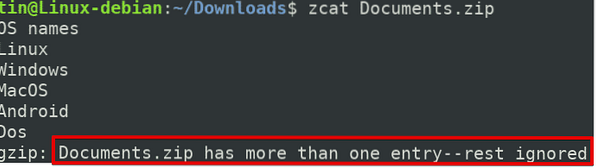
Používanie Vim
Príkaz Vim možno použiť aj na prezeranie obsahu archívu ZIP bez jeho extrahovania. Môže fungovať pre archivované súbory aj priečinky. Spolu so ZIP môže fungovať aj s inými príponami, napríklad s tar.xz, decht.bz2, decht, tbz.
Komprimovaný súbor zobrazíte pomocou zcat za ktorým nasleduje názov súboru:
$ vimUmožňuje nám prechádzať zoznamom súborov v archivovanom priečinku a tiež zobraziť obsah konkrétneho súboru. Ak chcete zobraziť konkrétny súbor, vyberte ho pomocou šípok a klávesov Enter a stlačte Zadajte alebo kliknutím ľavým tlačidlom myši otvorte konkrétny súbor.
Ak chcete zobraziť konkrétny súbor, vyberte ho pomocou klávesov so šípkami a potom stlačte kláves Enter
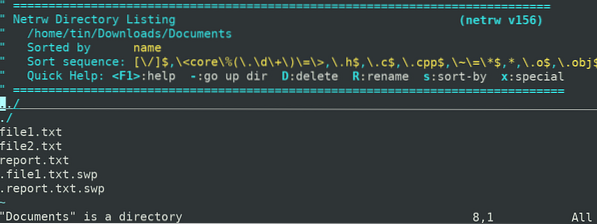
Pomocou príkazu zip a unzip
ZIP je najbežnejšia metóda archivácie súborov, zatiaľ čo rozbalenie pomáha tieto súbory extrahovať. Keď sa použije príkaz na rozbalenie, bez príznaku; extrahuje všetky súbory obsiahnuté v archíve ZIP. Môžeme ho však použiť na prezeranie obsahu súboru bez jeho extrahovania pomocou špecifického príznaku. Podobne možno príkaz zip použiť aj na zobrazenie zoznamu súborov v archíve bez jeho dekompresie. Nemôže sa však použiť na prezeranie obsahu súboru.
Ak chcete používať súbory zip a unzip, musíte si ich najskôr nainštalovať do systému. Vykonáte to tak, že vykonáte tento príkaz v termináli:
$ sudo ap-get nainštalovať zip unzipAk chcete použiť príkaz zip na prehľadávanie zoznamu súborov v archíve ZIP bez dekompresie, zadajte PSČ nasledovaný -sf a názov archívu takto:
$ zip -sf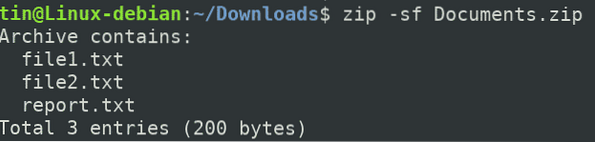
Príkaz unzip vám umožňuje zobraziť obsah súboru spolu s prechádzaním zoznamom súborov. Funguje to pre archivované súbory aj priečinky ZIP.
Ak chcete prehľadať zoznam súborov v archivovanom priečinku, použite rozbalenie pomocou -l takto označiť:
$ unzip -l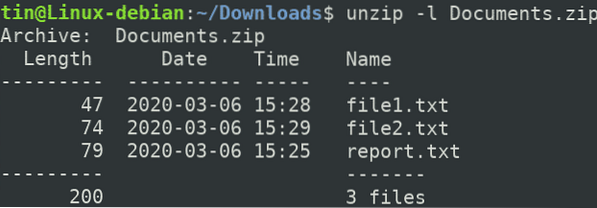
Ak chcete zobraziť obsah všetkých súborov, použite rozbalenie pomocou -c takto označiť:
$ unzip -c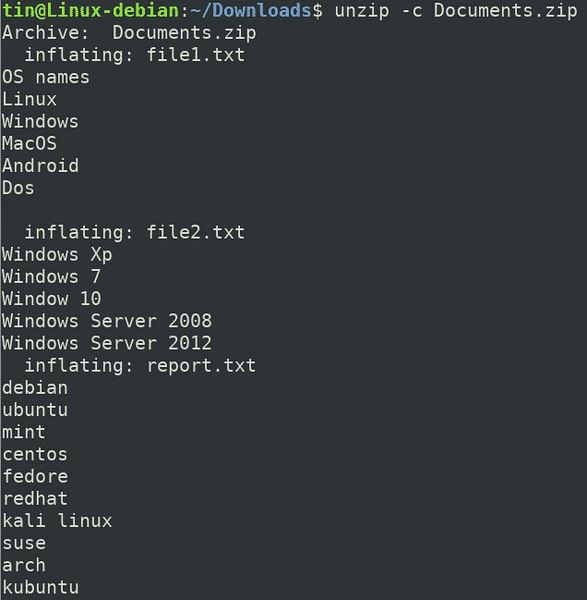
Ak chcete zobraziť obsah konkrétneho súboru v priečinku archívu, pridajte názov súboru na koniec vyššie uvedeného príkazu takto:
$ unzip -c < archive_name> názov súboru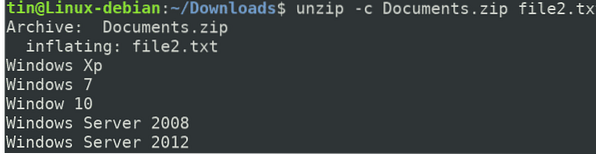
Pomocou 7z
7z je ďalší užitočný nástroj používaný na archiváciu a extrakciu súborov. Podporuje rôzne prípony, vrátane ZIP, 7Z, XZ, TAR, WIM atď. Môže sa tiež použiť na prezeranie zoznamu súborov v archíve bez ich extrakcie. Nepodporuje však zobrazenie obsahu súborov v nerozbalenom formáte.
Ak chcete nainštalovať obslužný program 7z, vykonajte tento príkaz v termináli:
$ sudo apt nainštalovať p7zip-fullPo nainštalovaní môžete zobraziť obsah archívu ZIP pomocou l takto označiť:
7 $ l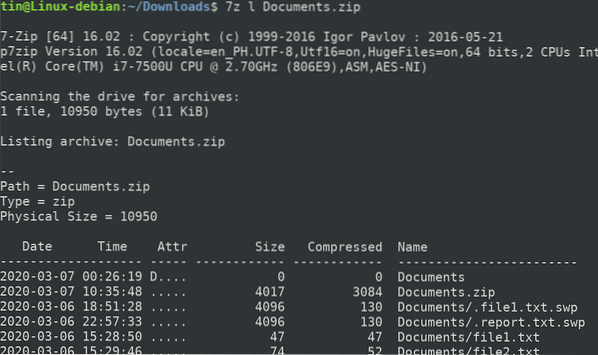
V tomto článku sme sa zaoberali niektorými príkazmi systému Linux na prezeranie obsahu archívneho súboru. Pomocou týchto príkazov už nebudete musieť extrahovať ťažké archívne súbory iba na prezeranie ich obsahu.
 Phenquestions
Phenquestions


